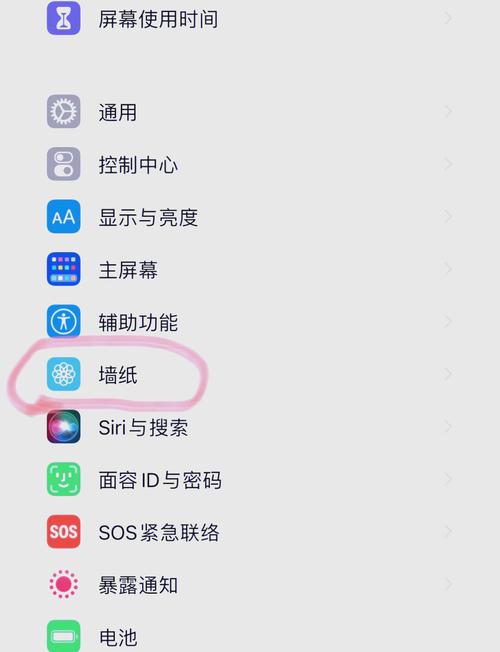如何隱藏桌面圖示:完整指南,讓你的桌面更簡潔高效
Table of Contents
如何隱藏桌面圖示:完整指南,讓你的桌面更簡潔高效
在現代數位生活中,電腦桌面往往承載著我們日常工作與學習的數位足跡。從常用的應用程式捷徑、正在處理的文件,到下載的各種檔案,桌面圖示的數量可能隨著時間不斷增加,最終變得雜亂無章。一個充滿圖示的桌面不僅可能影響美觀,甚至會分散注意力,降低工作效率。有時候,基於隱私考量,您也可能希望暫時隱藏桌面上的所有圖示。
本文將作為一份完整的指南,深入探討如何在主流作業系統——Windows 和 macOS 中,有效地隱藏或管理您的桌面圖示,讓您的數位工作空間保持整潔、專注且高效。無論您是想達到極簡主義的美學效果,還是希望在分享螢幕時保護個人隱私,或是僅僅想擺脫凌亂感,這裡都能找到適合您的解決方案。
為什麼要隱藏桌面圖示?
在我們深入技術細節之前,讓我們先探討一下隱藏桌面圖示的幾個主要優點:
- 提升專注力: 當桌面上的圖示過多時,它們可能會形成一種視覺噪音,分散您的注意力,讓您難以專注於當前的任務。一個簡潔的桌面可以幫助您更好地集中精神。
- 美化桌面: 對於注重美學的用戶來說,一個空白或只有精選桌布的桌面,能帶來更令人愉悅的視覺體驗,讓您的電腦更具個人風格。
- 保護隱私: 在進行螢幕分享、視訊會議或公共展示時,隱藏桌面圖示可以避免敏感資訊或個人檔案的捷徑意外曝光。
- 提高效率: 雖然聽起來矛盾,但當您不再依賴桌面作為所有檔案的暫存區時,您會被迫將檔案分類歸檔,並學習使用如搜尋功能、開始選單或Dock欄等更高效的方式來存取應用程式和文件,從長遠來看能提高效率。
在 Windows 作業系統中如何隱藏桌面圖示
Windows 提供多種方式來管理桌面圖示,從快速隱藏所有圖示到精確地管理每個圖示,您可以根據需求選擇最合適的方法。
方法一:快速隱藏或顯示所有桌面圖示(最常用)
這是最快速且最常用的方法,可以一鍵隱藏或顯示所有的桌面圖示,而不需要刪除它們。
- 右鍵點擊桌面空白處: 在您的 Windows 桌面上,找到任何沒有圖示的空白區域。
- 選擇「檢視」: 在彈出的右鍵選單中,將滑鼠游標移動到「檢視」(View)選項上。
- 取消勾選「顯示桌面圖示」: 在「檢視」子選單中,您會看到一個選項叫做「顯示桌面圖示」(Show desktop icons)。如果它前面有一個勾號,表示目前正在顯示桌面圖示。點擊它即可取消勾選,您的所有桌面圖示將立即消失。
如何恢復: 如果您想讓圖示再次顯示,只需重複上述步驟,然後再次點擊「顯示桌面圖示」,使其重新被勾選即可。
方法二:手動刪除或移動不需要的桌面捷徑
此方法適用於您確實不再需要某些應用程式捷徑,或者希望將檔案整理到特定資料夾中。
-
刪除捷徑:
- 識別捷徑: 桌面上的應用程式或檔案通常是「捷徑」(快捷方式),圖示上會有一個小箭頭標誌。刪除這些捷徑不會影響原始程式或檔案本身。
- 右鍵刪除: 在您想要移除的捷徑圖示上點擊滑鼠右鍵,然後選擇「刪除」(Delete)。
- 拖曳至資源回收筒: 或者,您可以直接將捷徑圖示拖曳到桌面上的「資源回收筒」(Recycle Bin)圖示中。
注意: 對於非捷徑的檔案(例如直接儲存在桌面上的Word文件、圖片等),刪除它們將會把原始檔案移至資源回收筒。如果您不需要這些檔案,這是個好方法;但如果只是想隱藏它們,請考慮下面的移動方法。
-
移動檔案或資料夾:
- 創建專用資料夾: 在文件、下載或其他非桌面位置創建一個專用的資料夾,例如「桌面暫存」或「常用文件」。
- 拖曳移動: 將桌面上的檔案和資料夾拖曳到這個新創建的資料夾中。
- 剪下/貼上: 或者,在桌面圖示上點擊右鍵,選擇「剪下」(Cut),然後打開目標資料夾,在空白處點擊右鍵,選擇「貼上」(Paste)。
方法三:隱藏特殊系統圖示(如本機、網路、資源回收筒等)
Windows 桌面通常會有一些預設的系統圖示,如「本機」(This PC)、「網路」(Network)、「使用者資料夾」(User’s Files)和「資源回收筒」(Recycle Bin)。您可以選擇性地隱藏它們。
-
開啟桌面圖示設定:
- 在桌面空白處點擊右鍵,選擇「個人化」(Personalize)。
- 在左側選單中選擇「佈景主題」(Themes)。
- 向下滑動,找到並點擊「桌面圖示設定」(Desktop icon settings)。
- 取消勾選圖示: 在彈出的「桌面圖示設定」視窗中,您會看到一個列表,包含了「電腦」(Computer,即「本機」)、「使用者檔案」、「網路」、「資源回收筒」和「控制台」等圖示。取消勾選您不希望在桌面顯示的圖示。
- 點擊「確定」應用更改。
小提示: 即使隱藏了「資源回收筒」,您仍然可以透過在檔案總管中搜尋或在右鍵選單中找到它來清空。
在 macOS 作業系統中如何隱藏桌面圖示
macOS 在桌面管理方面有其獨特的邏輯,特別是對於檔案和連接磁碟的顯示。
方法一:利用 Finder 設定隱藏外接磁碟、硬碟和連接伺服器
預設情況下,macOS 會在桌面上顯示所有連接的儲存裝置,如外接硬碟、USB 隨身碟和網路伺服器。您可以透過 Finder 設定來隱藏這些圖示。
-
開啟 Finder 偏好設定:
- 點擊 Dock 欄中的 Finder 圖示(藍色笑臉),確保 Finder 應用程式處於最前端。
- 在螢幕頂部的選單列中,點擊「Finder」,然後選擇「偏好設定…」(Preferences…)。
-
調整「一般」標籤頁設定:
- 在 Finder 偏好設定視窗中,點擊「一般」(General)標籤頁。
- 在「在桌面上顯示這些項目」區域,取消勾選您不希望在桌面上顯示的選項,例如:「硬碟」、「外接磁碟」、「光碟、DVD 和 iPod」以及「已連接的伺服器」。
注意: 此方法不會隱藏桌面上的檔案和文件夾,只會隱藏連接的儲存裝置。
方法二:使用終端機指令完全隱藏或顯示所有桌面圖示
這是 macOS 中最徹底的隱藏桌面圖示的方法,它會將所有桌面檔案和文件夾圖示隱藏起來。
-
開啟「終端機」(Terminal):
- 您可以透過「應用程式」>「工具程式」資料夾找到「終端機」,或使用 Spotlight 搜尋(Command + 空白鍵,然後輸入「Terminal」)來開啟。
-
輸入隱藏指令:
-
在終端機視窗中,輸入以下指令並按下 Enter 鍵:
defaults write com.apple.finder CreateDesktop false
-
在終端機視窗中,輸入以下指令並按下 Enter 鍵:
-
重啟 Finder:
-
為了讓更改生效,您需要重啟 Finder。輸入以下指令並按下 Enter 鍵:
killall Finder
完成後,您的 macOS 桌面將變得一片空白,所有的檔案、文件夾和捷徑都將被隱藏。它們並未被刪除,只是不再顯示在桌面上。
-
為了讓更改生效,您需要重啟 Finder。輸入以下指令並按下 Enter 鍵:
如何恢復: 如果您想讓桌面圖示再次顯示,只需重複上述步驟,但在第二步輸入以下指令:
defaults write com.apple.finder CreateDesktop true
然後再次輸入killall Finder重啟 Finder。您的桌面圖示將會恢復。
方法三:利用「堆疊」(Stacks)功能整理桌面(非隱藏,但高度推薦)
雖然「堆疊」功能不能真正「隱藏」圖示,但它能將桌面上的大量檔案和文件夾自動整理成整齊的堆疊,極大地減少視覺上的雜亂,達到類似「隱藏」的效果。
- 右鍵點擊桌面空白處: 在 macOS 桌面的空白區域點擊滑鼠右鍵。
- 選擇「使用堆疊」: 在彈出的選單中,點擊「使用堆疊」(Use Stacks)。
您的桌面圖示將立即根據類型(例如:圖片、文件、螢幕截圖、PDF 等)自動歸類到不同的堆疊中。點擊任一堆疊即可展開,查看其中的內容。
保持桌面整潔的進階技巧與考量
除了上述的隱藏方法,還有一些習慣和技巧可以幫助您從根本上保持桌面的整潔:
-
利用開始選單/應用程式資料夾/Dock欄:
- Windows: 將常用的應用程式固定到「開始」選單或任務列(Taskbar),這樣無需桌面捷徑也能快速啟動。使用「搜尋」功能(Windows 鍵 + S)也是快速尋找應用程式和檔案的利器。
- macOS: 將常用應用程式固定到 Dock 欄。利用 Launchpad(F4)或 Spotlight 搜尋(Command + 空白鍵)來啟動應用程式或尋找檔案。
- 定期清理與歸檔: 定期審視桌面上的內容,將不再需要的檔案移至資源回收筒,將需要保留的檔案歸檔到清晰分類的資料夾中(例如:「文件」、「下載」、「專案」等)。
- 使用雲端儲存: 將重要檔案同步到 OneDrive、Google Drive 或 iCloud Drive 等雲端服務,不僅可以釋放本地空間,也能實現跨裝置存取,減少依賴桌面儲存。
- 探索虛擬桌面(Virtual Desktops): Windows 和 macOS 都支援虛擬桌面功能。您可以為不同的任務創建不同的虛擬桌面,每個桌面可以有不同的應用程式和視窗佈局,有效管理多工處理,而無需過度依賴單一桌面。
- 桌面整理工具(第三方): 市面上也有許多第三方工具(如 Windows 上的 Fences、Mac 上的 Desktop Organizer)可以幫助您自動整理桌面圖示,雖然本文主要探討內建功能,但這些工具也能提供更進階的自訂選項。
結論
一個簡潔、有條理的桌面不僅能提升電腦的美觀度,更能顯著提高您的工作效率和專注力。無論您使用的是 Windows 還是 macOS,作業系統本身都提供了多種有效的方法來隱藏和管理桌面圖示。從簡單的一鍵隱藏到更深層次的系統設定調整,您可以根據自己的需求和對美觀、效率的追求,選擇最適合自己的解決方案。
我們鼓勵您嘗試這些方法,並養成定期整理桌面的習慣。當您不再被雜亂的圖示分散注意力時,您會發現您的數位生活將變得更加清晰、高效且令人愉悅。開始行動吧,讓您的桌面成為一個真正的「工作」空間,而不是混亂的「儲藏室」!
常見問題 (FAQ)
以下是關於如何隱藏桌面圖示的一些常見問題與簡要回答:
-
如何快速顯示/隱藏所有圖示?
在 Windows 上,在桌面空白處點擊右鍵,選擇「檢視」>「顯示桌面圖示」。點擊即可切換顯示或隱藏。在 macOS 上,需要透過終端機指令
defaults write com.apple.finder CreateDesktop false/true後重啟 Finder 來實現。 -
隱藏桌面圖示會佔用電腦空間嗎?
不會。隱藏桌面圖示只是一種顯示設定的改變,它並不會刪除檔案本身,因此也不會影響電腦的儲存空間。這些檔案仍然存在於您的電腦硬碟中,只是在桌面上不可見。
-
Mac上如何完全隱藏所有圖示?
Mac 上最徹底的方法是使用終端機指令。開啟「終端機」,輸入
defaults write com.apple.finder CreateDesktop false然後輸入killall Finder。這將完全隱藏所有桌面項目。 -
隱藏圖示對電腦效能有影響嗎?
幾乎沒有影響。隱藏圖示主要是視覺上的變化,並不會實質性地影響電腦的處理速度或記憶體使用。除非您的桌面上有數千個檔案導致系統在每次載入桌面時都需花費大量資源,否則一般情況下可以忽略其對效能的影響。
-
如果我想找回隱藏的圖示怎麼辦?
在 Windows 上,只需重複右鍵點擊桌面空白處,選擇「檢視」,然後勾選「顯示桌面圖示」即可。在 macOS 上,如果您是使用終端機指令隱藏,則需輸入
defaults write com.apple.finder CreateDesktop true並重啟 Finder 來恢復。如果只是移動到資料夾,直接去對應資料夾查找即可。